¿Le gustaría publicar en Instagram una foto guardada en la Galería de tu smartphone pero, antes de proceder en este sentido, ¿te gustaría hacerla más pequeña, para permitir una visualización óptima en tu publicación o en tu historia? Bueno, no veo lo que estás esperando … ¡adelante! ¿Cómo se dice? No habiendo hecho nunca algo así, ¿no sabes cómo hacerlo? No hay problema, si quieres te lo puedo explicar.
De hecho, si me dedicas unos minutos de tu preciado tiempo, personalmente puedo ilustrarte, de forma sencilla pero no por esta falta de detalles, cómo encoger una foto para instagram. Anticipo de inmediato que esto es factible mediante el uso de una función especial integrada en la aplicación de Instagram para Android y iPhone o, si lo prefiere, recurriendo al uso de soluciones de terceros para la edición de imágenes. En todos los casos, no se preocupe, no tendrá que hacer nada demasiado complicado.
¿Luego? ¿Qué tal dejar de lado la charla y empezar a estar ocupado de inmediato? ¿Sip? Excelente. Póngase cómodo, tómese unos minutos solo para usted y comience a concentrarse en la siguiente información. Estoy seguro de que, al final, podrás decirte más que satisfecho con los resultados obtenidos. ¿Dejalo ser?
Índice
-
Cómo encoger una foto en Instagram
- Enviar
- Cuentos
-
Cómo encoger una foto para Instagram
- Google Fotos (Android / iOS)
- Fotos (iOS)
- Otras aplicaciones para reducir una foto para Instagram
Cómo encoger una foto en Instagram
Si te interesa entender cómo encoger una foto en Instagram, pasando a actuar directamente desde la aplicación oficial de la red social para Androide (también disponible en tiendas alternativas) e iOS, para que puedas publicarlo en un enviar o dentro del tuyo cuentos, las indicaciones que debes seguir son las que encuentras a continuación. Como se anticipó al principio del artículo, no tiene nada de qué preocuparse, no es difícil.
Enviar

Si lo desea hacer una foto más pequeña para Instagram porque quieres publicarlo en un enviar, abre elaplicación de red social en su teléfono inteligente y, una vez que se muestre su pantalla principal, inicie sesión en su cuenta (si es necesario), luego presione el botón (+) ubicado en la parte inferior y seleccione el foto presente en la Galería de su teléfono inteligente que desea publicar en línea.
Al hacerlo, en la parte superior de la pantalla, se le mostrará la vista previa de la foto elegida, automáticamente redimensionada por Instagram: para hacerla más pequeña, simplemente puede usar el pellizcar para ampliar; por lo tanto, coloque dos dedos sobre él y luego ciérrelos, para ajustar el nivel de zoom de la imagen según sus necesidades. Si desea reducir completamente el nivel de zoom, también puede tocar el botón con el dos flechas que está en la parte inferior izquierda de la foto.
Cuando termine, presione el elemento Adelante colocado en la parte superior derecha, aplique (si lo desea) cualquier otro cambio a la imagen, estableciendo un filtro y realizando otros cambios relacionados con el brillo, contraste, etc. (usando las opciones que encuentra en las secciones Filtrar es Editar) y vuelva a pulsar sobre el elemento Adelante, parte superior derecha.
Una vez hecho esto, ingrese uno subtítulo imagen adjunta, para describir el contenido de la publicación que está publicando; decidir si etiquetar a otros usuarios de Instagram o agregar una ubicación, elegir si publicar la foto también en otras redes sociales (Facebook, Twitter o Tumblr) moviendo las palancas relativas de APAGADO a ENy presione sobre el elemento Compartir (arriba) para continuar con la publicación de la foto en el feed de Instagram.
Cuentos
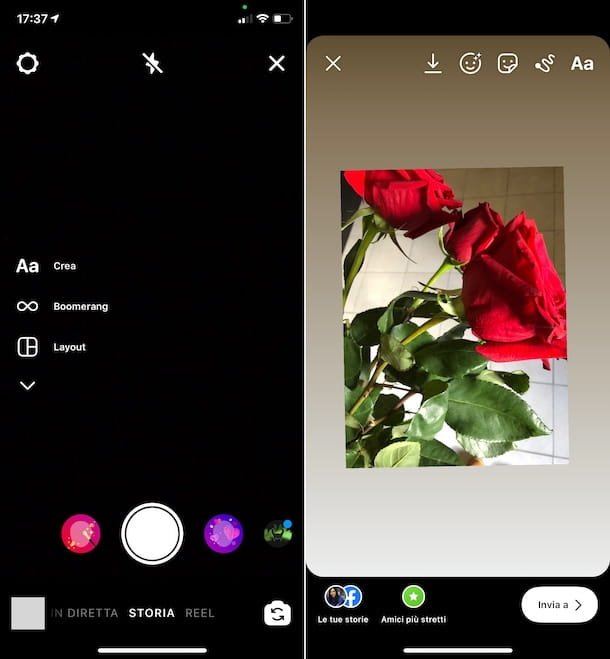
Si, por el contrario, te interesa encoger una foto para Instagram porque quieres publicarla en una historia, primero abra la famosa aplicación en su dispositivo y presione el icono de cámara ubicado en la parte superior izquierda, o en el miniatura de su avatar con el botón (+) al lado que se encuentra en la pantalla principal de la aplicación.
A continuación, asegúrese de que la opción esté seleccionada en la parte inferior de la nueva pantalla propuesta Historia (de lo contrario, puede hacerlo deslizando la pantalla) y presione botón circular blanco colocado en el centro, para tomar una foto en el momento. Si, por otro lado, desea tomar una imagen de la Galería, toque enavance que está en la parte inferior izquierda y seleccione el foto de su interés.
En este punto, Instagram redimensionará automáticamente la imagen elegida, para que se ajuste perfectamente a la pantalla de la historia: para hacerla más pequeña, todo lo que tienes que hacer es usar el pellizcar para ampliar, así que tienes que poner dos dedos sobre él y luego cerrarlos, hasta que el zoom de la imagen se reduzca según cuáles sean tus necesidades.
Después de reducir el tamaño de la foto, si lo desea, realice más cambios usando los botones en la parte superior: el icono con la cara con las estrellas le permite aplicar filtros y efectos, el que tiene la pegatina le permite insertar gifs, pegatinas, pistas de música, etc., el que tiene el tramo te permite dibujar mientras el icono Automóvil club británico le permite insertar texto personalizado.
Para concluir y, por tanto, proceder con la publicación de la historia, toque el botón Enviar a que se encuentra en la parte inferior derecha y decidir si compartir la historia en Instagram y posiblemente también en Facebook o solo con amigos cercanos, tocando el botón correspondiente Compartir presente en la siguiente pantalla.
Cómo encoger una foto para Instagram
Como te dije al principio de la guía, si lo prefieres puedes reducir una foto para Instagram recurriendo también al uso de Aplicaciones de terceros. Si esto le interesa, a continuación encontrará algunas de las principales soluciones adecuadas para el propósito en el que puede confiar.
Google Fotos (Android / iOS)
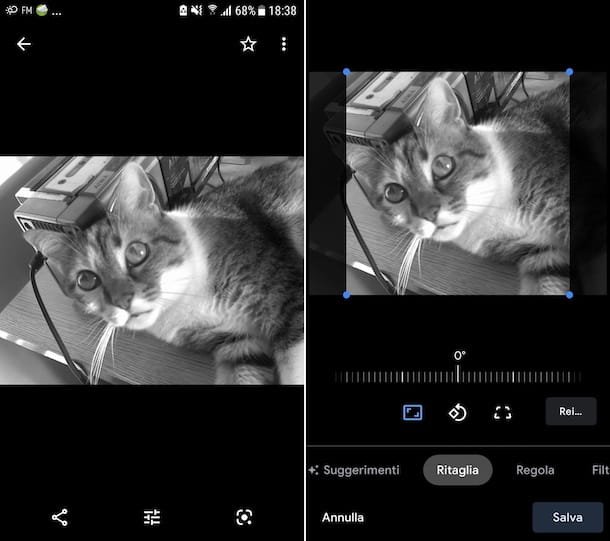
Fotos de Google es la aplicación gratuita del servicio homónimo del gigante de las búsquedas en Internet, gracias a la cual es posible crear una copia de seguridad online automática de las imágenes (y videos) presentes en la Galería y que también actúa como visor y editor de fotos.
Está preinstalado en los terminales Android más recientes (y si no, se puede tomar del sección relacionada de Play Store), mientras que en el iPhone siempre debe descargarse desde Tienda de aplicacionespresionando el botón Obtener, así que en eso Instalar en pc y autorizando su descarga mediante Identificación facial, identifición de toque o Contraseña de ID de Apple..
Una vez que se inicia la aplicación Google Photos, seleccione elimagen sobre el que desea intervenir desde la sección Foto (si no lo ve, puede buscarlo en los álbumes accediendo a la sección Colección o puede buscar por palabras clave, lugares, actividades, etc. accediendo a la sección Investigación).
En este punto, toque el botón con i cursores colocado en la parte inferior y, si está utilizando Androide, haga clic en la opción Separar en la parte inferior de la pantalla y toque el icono con el rectángulo y las esquinas con bordes que encuentras a continuación; si estas usando iOSen su lugar, toque el icono cortador y luego en el que tiene el rectángulo punteado en el interior.
A continuación, elija elopción de cambio de tamaño que prefieras del menú que aparece. Alternativamente, puede cambiar el tamaño de la foto usted mismo moviendo el rectángulo de selección visible en la imagen. Opcionalmente, también puede disminuir el zoom de la foto dentro del área de selección, usando el pellizcar para ampliar, es decir, colocar dos dedos sobre la imagen y luego cerrarlos.
Cuando se completen los cambios, toque el elemento fin y / o sobre eso Salvar y decidir si guardar los cambios enimagen actual o si crear uno nueva copia de lo mismo y eso es todo. Posteriormente, procede a la publicación de la foto en Instagram, implementando las instrucciones que te he dado anteriormente.
Fotos (iOS)

Si está utilizando un iPhone, puedes alejar una foto para Instagram también usando la aplicación Foto, que es el valor predeterminado de iOS para ver, administrar y editar fotos en su dispositivo. La aplicación, de hecho, también integra herramientas de edición mediante las cuales es posible reducir el tamaño de las imágenes, rotarlas, etc.
Para poder usarlo para su propósito, seleccione elicono Aplicación de fotos (la que tiene la flor multicolor sobre un fondo blanco) que encuentras en pantalla de inicio y / o en el Aplicación de biblioteca de iOS y toque foto quieres publicar en Instagram, que encuentras en la sección Biblioteca. Si al hacerlo no encuentra la foto que le interesa, puede buscarla dentro de un álbum específico en la sección Álbum o puede intentar encontrarlo en función de palabras clave, categorías, etc. accediendo a la sección Buscar.
Una vez que haya abierto la foto de su interés, toque el elemento Editar presente en la parte superior derecha, luego en el botón con el cortador que aparece a continuación. Luego presione el botón con i rectángulos ubicado en la parte superior derecha y elija uno de los Preestablecido disponible a continuación para cambiar el tamaño de la imagen. Alternativamente, cambie el tamaño de la foto libremente moviendo el rectángulo de selección visible en la pantalla.
Si lo considera necesario, también puede alejar la foto dentro del área de selección usando el pellizcar para ampliar, luego coloque dos dedos sobre la imagen y luego ciérrelos.
Cuando se completen los cambios, toque el elemento fin, en la parte inferior derecha, para guardar los cambios, luego proceder con la publicación de la foto en Instagram, poniendo en práctica las instrucciones que te di al principio de la guía.
Otras aplicaciones para reducir una foto para Instagram
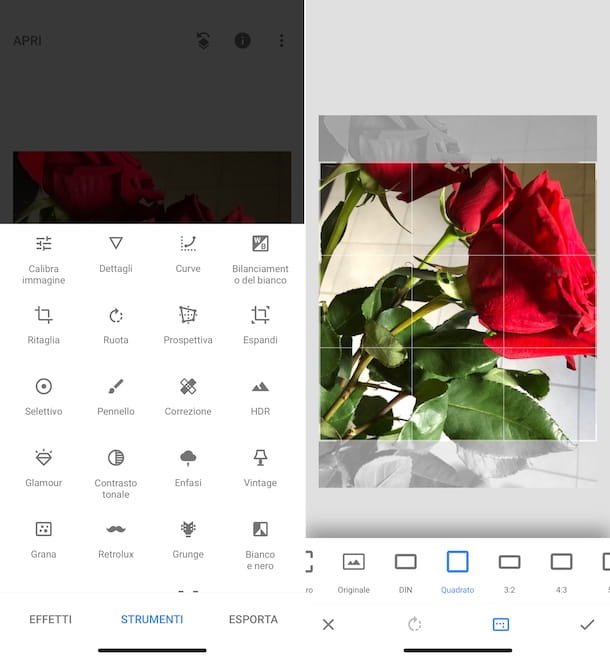
Las apps para alejar fotos que ya te he reportado no te convencieron de manera particular y te gustaría, por lo tanto, que te sugiera algunas soluciones alternativas? Te arreglaré de inmediato.
- Snapseed (Androide/iOS) – aplicación distribuida totalmente gratis por Google que ofrece la posibilidad de editar y embellecer fotografías a través de una amplia gama de herramientas y filtros. Gracias a ello, por tanto, es posible recortar las fotos y reducirlas para publicarlas en Instagram, pero también modificar sus colores, brillos, aplicar marcos etc. Más info aquí.
- Pixlr (Androide/iOS) – otra aplicación de edición de fotos que proporciona a sus usuarios todas las herramientas necesarias para recortar y rotar imágenes, encogerlas, corregir ojos rojos, insertar escrituras y mucho más. Es gratis, pero ofrece compras dentro de la aplicación (a un costo base de 1.09 euros) para desbloquear funciones adicionales.
- Fotor (Androide/iOS): otra aplicación para la edición de imágenes que puede ser útil para hacer una foto más pequeña para Instagram. De hecho, te permite editar fotos de varias formas, aplicando efectos, pegatinas, realizando cambios estructurales, etc. Es gratis, pero ofrece compras dentro de la aplicación (a un costo base de 1,09 €) para desbloquear contenido adicional.
Para obtener más detalles sobre las aplicaciones de las que te acabo de hablar y para saber qué otras soluciones de este tipo puedes usar, te recomiendo leer mi guía sobre aplicaciones para editar fotos gratis.